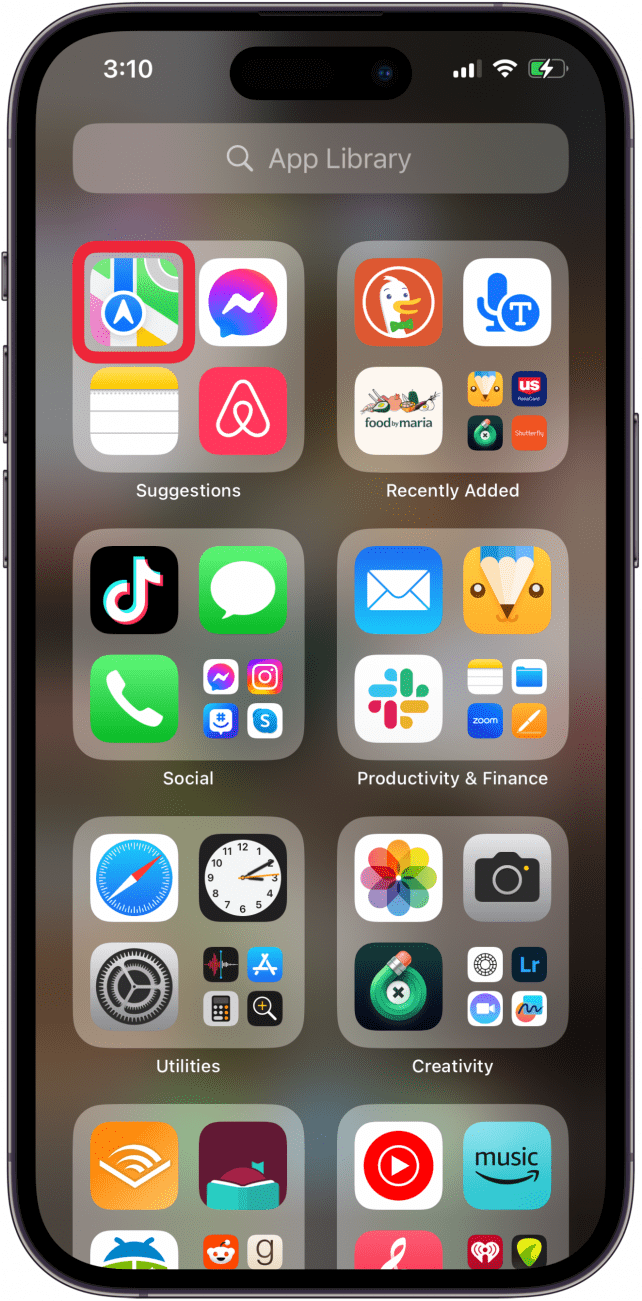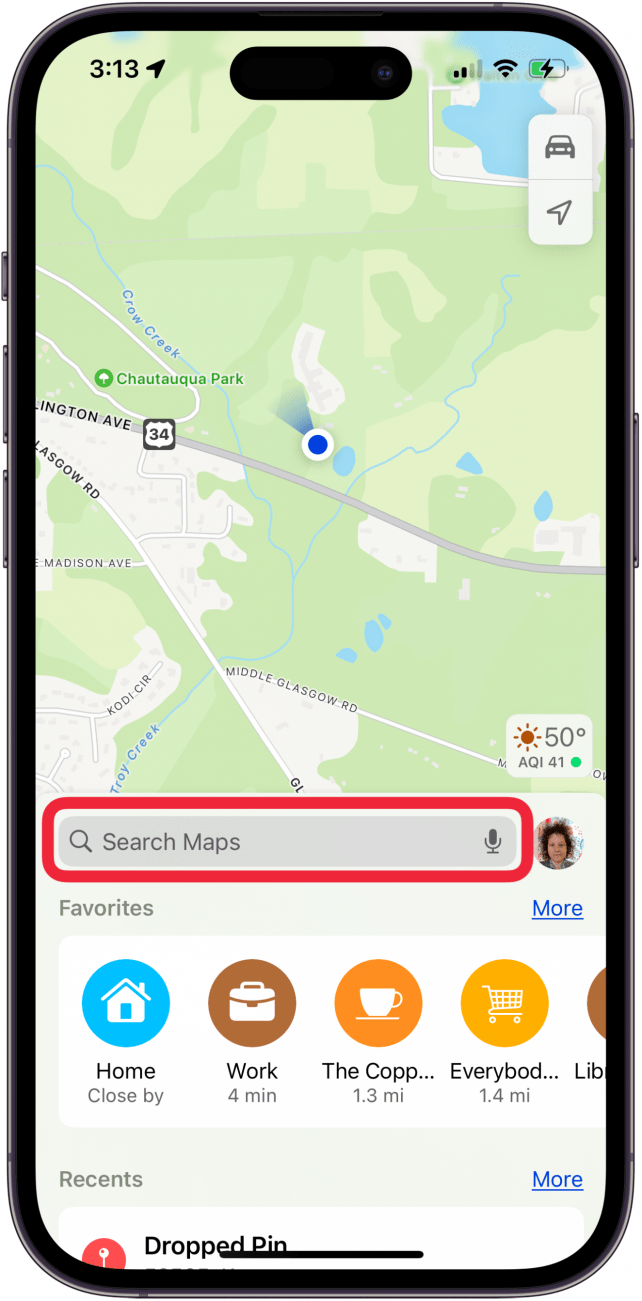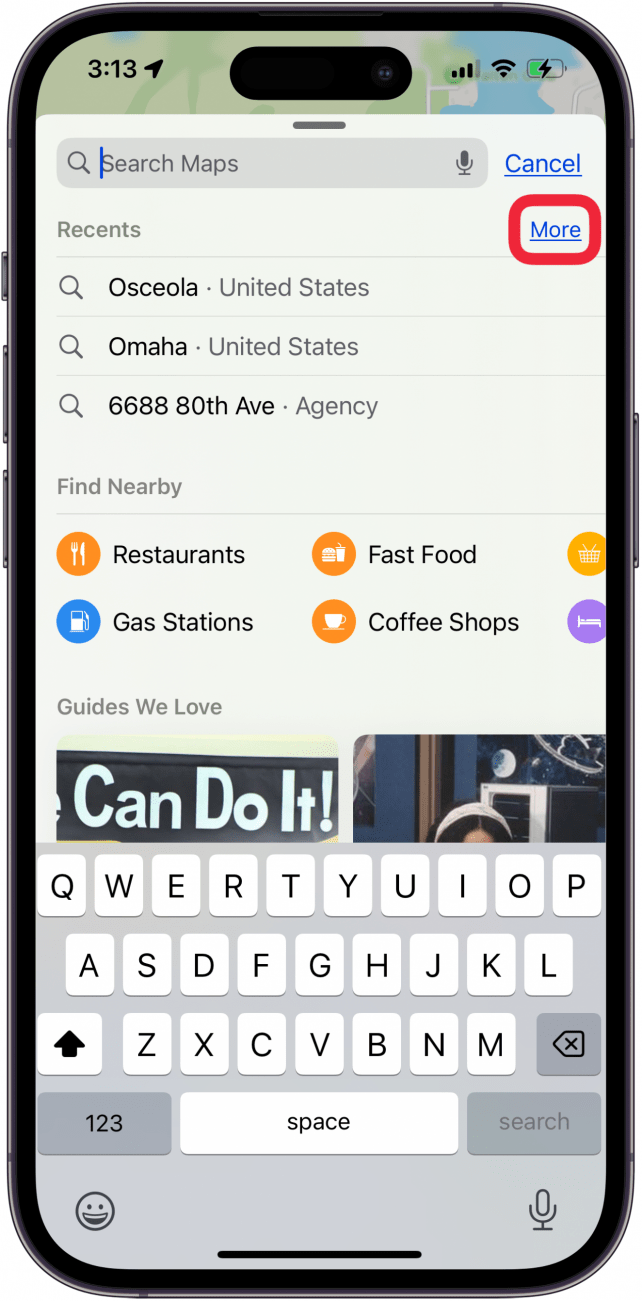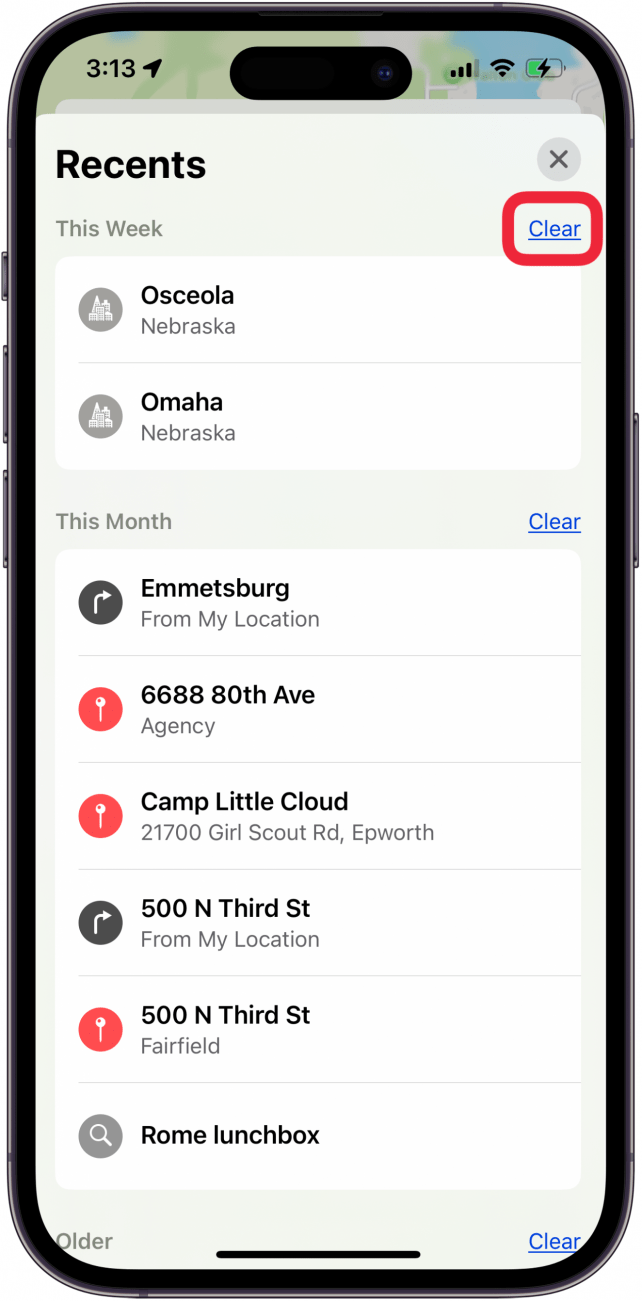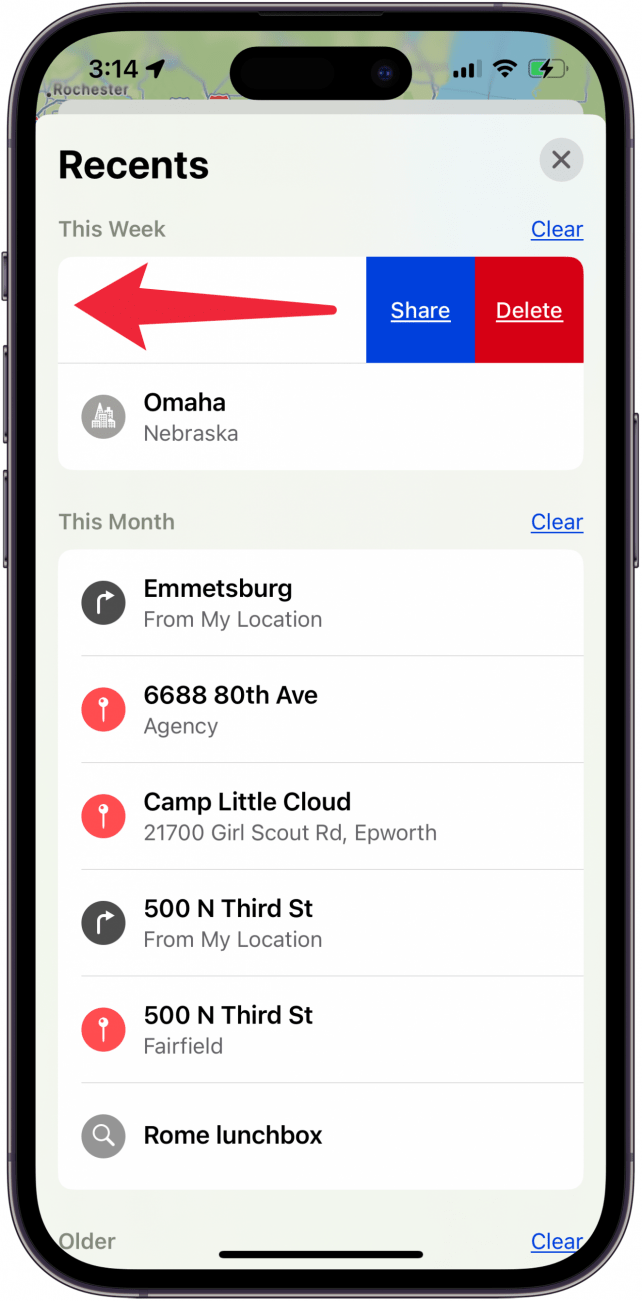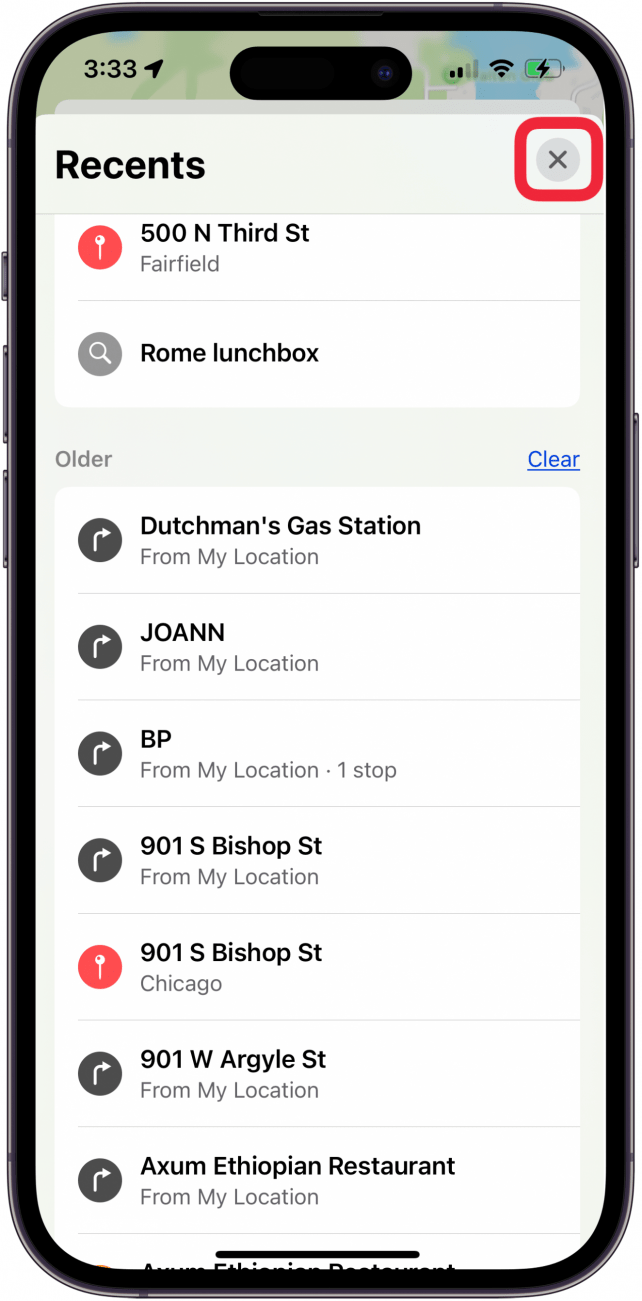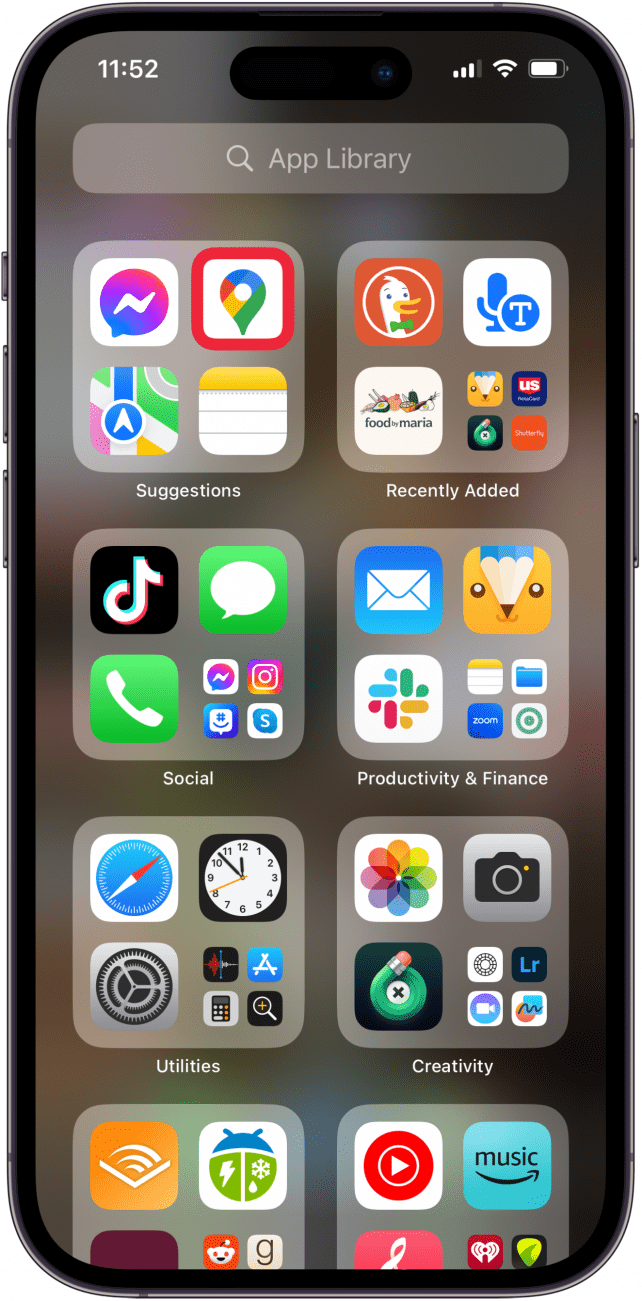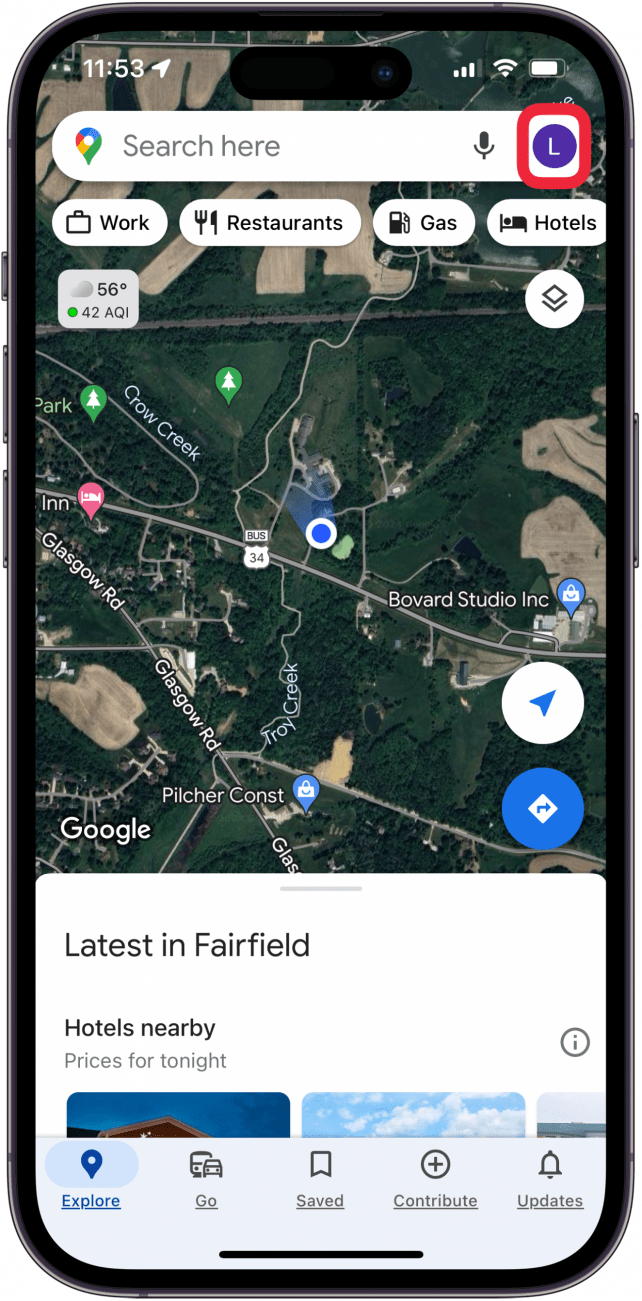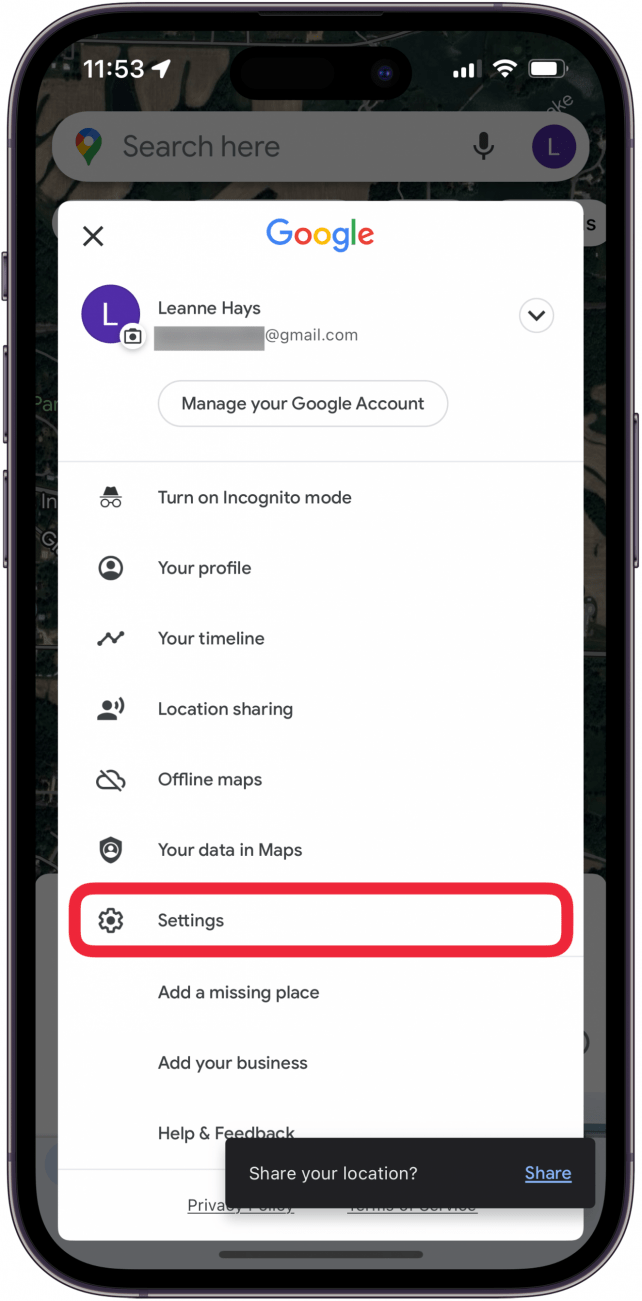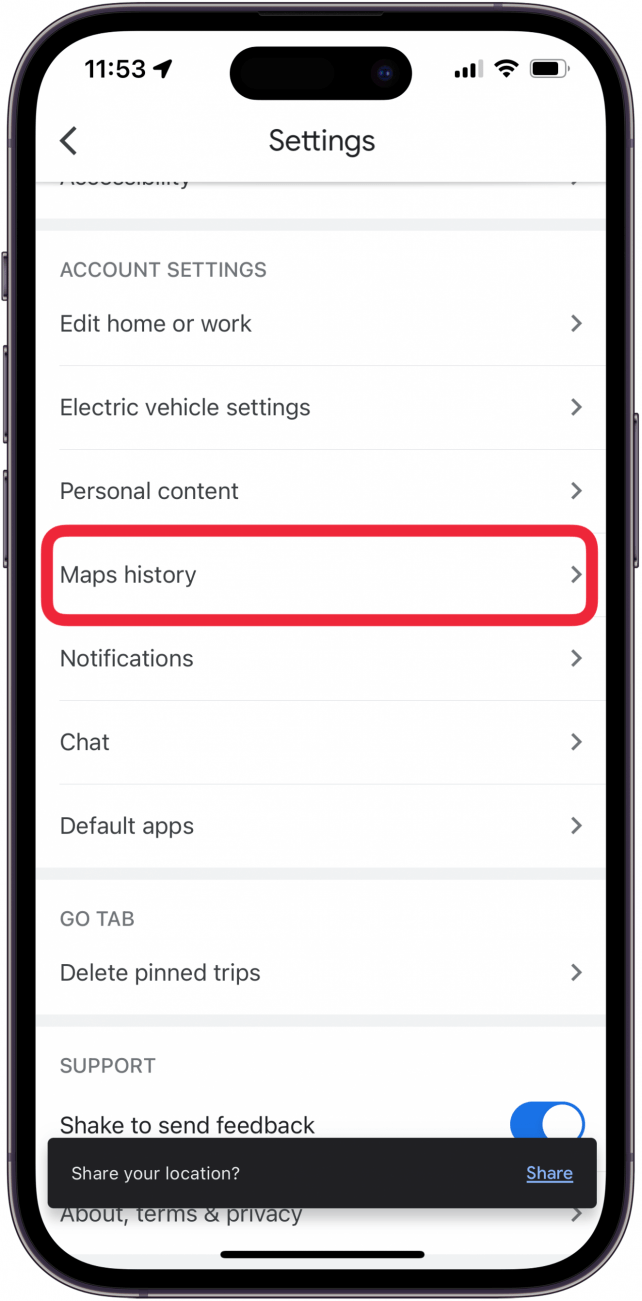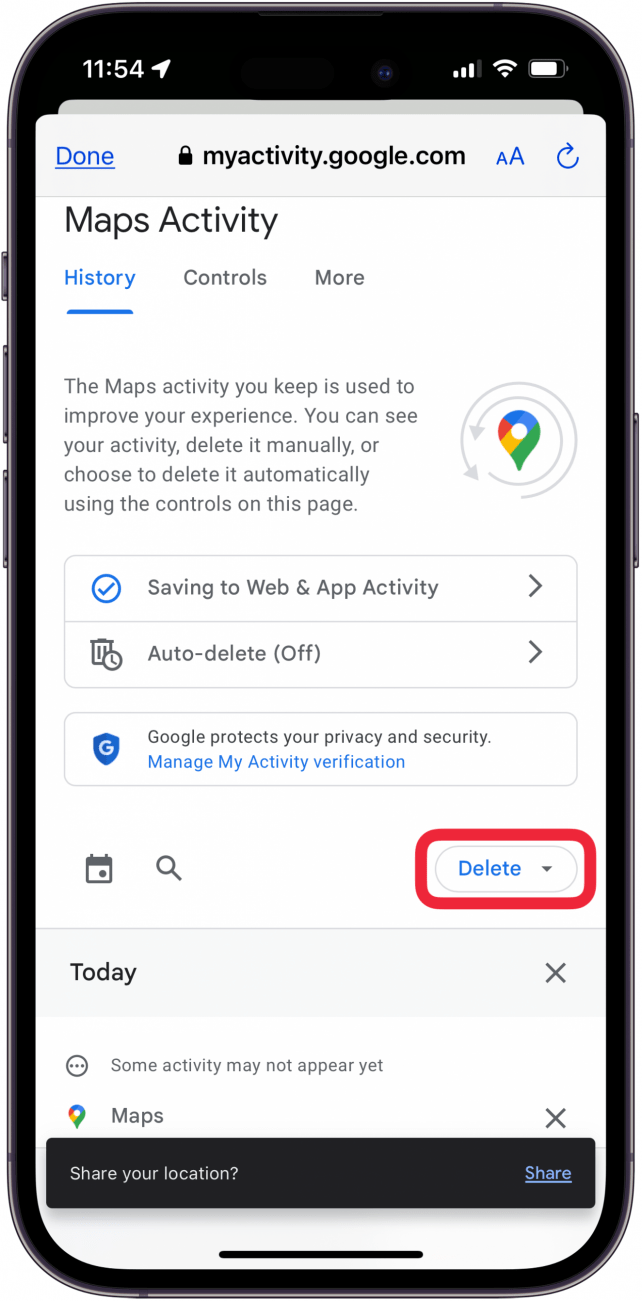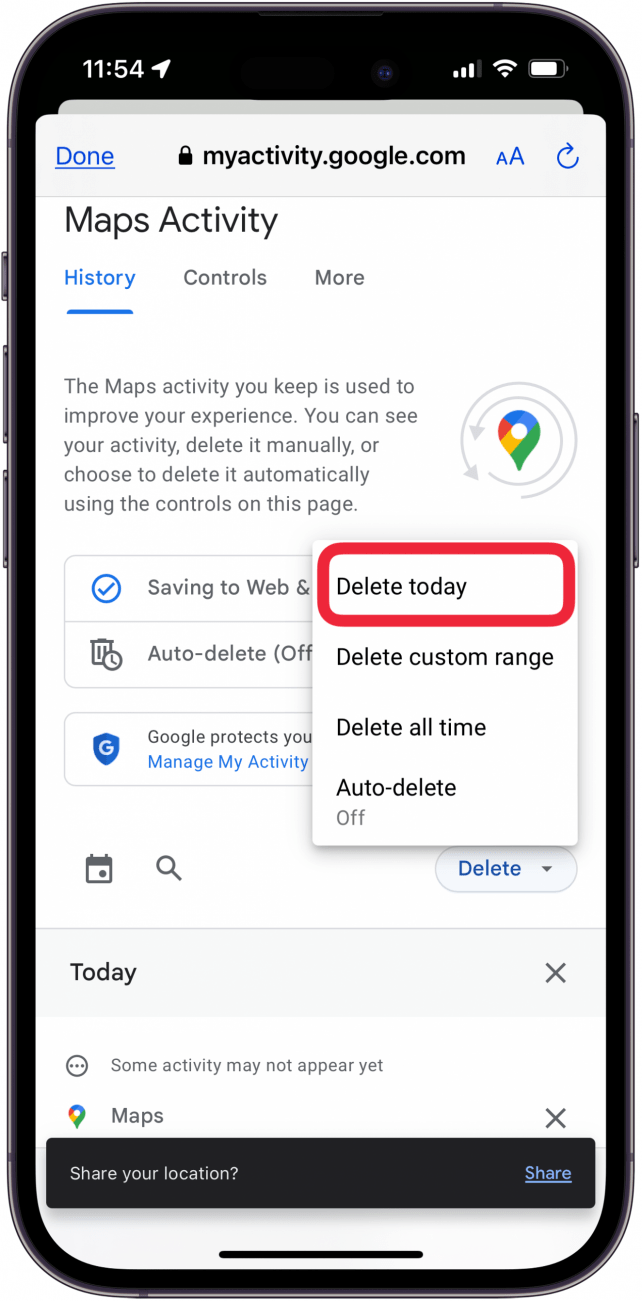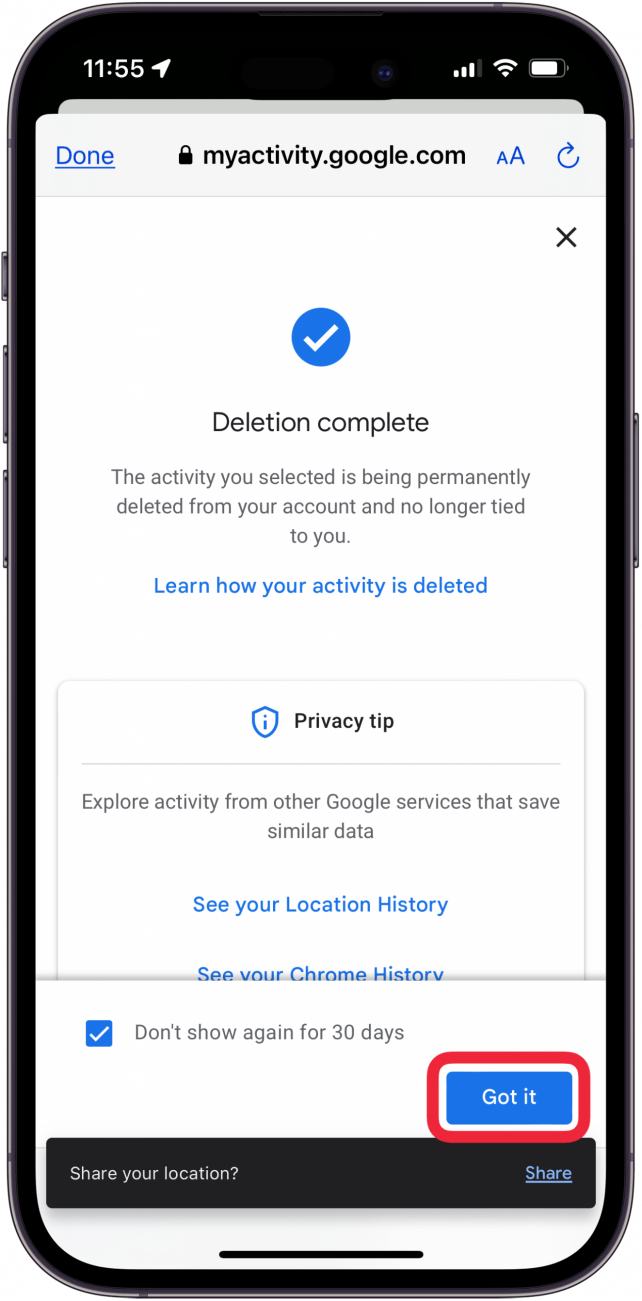Både Apple Maps och Google Maps lagrar sökhistorik på din iPhone. Det gör det enkelt att hitta platser du har varit på och snabbt få vägbeskrivningar till dem igen. Men du behöver inte behålla gammal platshistorik. Så här rensar du historiken på Google Maps och Apple Maps.
Så här rensar du Apple Maps historik på iPhone
Du kanske vill spara alla platser som du har sökt upp i Apple Maps-appen, men om du inte vill det är det ganska enkelt att ta bort din iPhone Maps-historik. Så här raderar du din sökhistorik i Apple Maps.
 Upptäck din iPhones dolda funktionerFå ett dagligt tips (med skärmdumpar och tydliga instruktioner) så att du kan bemästra din iPhone på bara en minut om dagen.
Upptäck din iPhones dolda funktionerFå ett dagligt tips (med skärmdumpar och tydliga instruktioner) så att du kan bemästra din iPhone på bara en minut om dagen.
- Öppna appen Apple Maps.

- Tryck på Ssearch-fältet**.

- Tryck på Mer bredvid Händelser.

- Tryck på Rensa bredvid en tidsram som du vill rensa. Den sökhistoriken försvinner från din lista. Bläddra nedåt för att se och ta bort äldre sökhistorik.

- Om du vill ta bort en enskild post sveper du åt vänster på den och trycker sedan på Ta bort.

- Tryck på X vid Recents för att återgå till skärmen Kartor för en ny sökning.

Posten med platser som du svepte åt vänster på och tryckte på Ta bort försvinner, tillsammans med alla avsnitt som du tryckte på Rensa bredvid. Om det finns några platser i din Karthistorik som du vill spara kan du lägga till dem i dina [Apple Maps-favoriter] (https://www.iphonelife.com/blog/5/tip-day-how-add-favorites-apple-maps).
Så här rensar du Google Maps historik på iPhone
Det är inte riktigt lika lätt att ta reda på hur du rensar din historik från Google Maps, men det är genomförbart. Detta är en poäng för Apple i Apple Maps vs. Google Maps debatten, men det finns många faktorer att tänka på när du väljer vilken du gillar bättre. Så här tar du bort Google Maps sökhistorik.
- Öppna appen Google Maps.

- Tryck på Google-kontoikonen uppe vid sökfältet.

- Tryck på Inställningar.

- Bläddra ner och tryck Karthistorikunder Kontoinställningar.

- Tryck på Radera.

- Välj det område du vill ta bort från listan. Så här raderar du senaste sökningar på Google Maps. I mitt fall valde jag att bara ta bort idag, men du kan trycka på Ta bort anpassat intervall och sedan ställa in intervallet hur du vill.

- Du får ett meddelande om att det intervall du valt har tagits bort. Tryck på Fick det.

Både Apple Maps och Google Maps lagrar sökhistorik på din iPhone. Det gör det enkelt att hitta platser du har varit på och snabbt få vägbeskrivningar till dem igen. Men du behöver inte behålla gammal platshistorik. Så här rensar du historiken på Google Maps och Apple Maps.Så här rensar du Apple Maps historik på iPhone
Du kanske vill spara alla platser som du har sökt upp i Apple Maps-appen, men om du inte vill det är det ganska enkelt att ta bort din iPhone Maps-historik. Så här raderar du din sökhistorik i Apple Maps.
- Upptäck din iPhones dolda funktionerFå ett dagligt tips (med skärmdumpar och tydliga instruktioner) så att du kan bemästra din iPhone på bara en minut om dagen.
- Öppna appen Apple Maps.